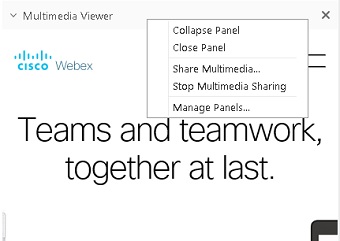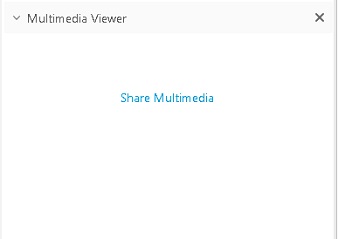Freigeben von Multimedia-Inhalten im Medienbetrachter
 Feedback?
Feedback?Wenn Sie Inhalte durch die Freigabe Ihres Bildschirms freigeben möchten, lesen Sie Inhalte in Cisco Webex Meetings und Cisco Webex Events freigeben.
| 1 |
Wählen Sie aus. |
| 2 |
Geben Sie die URL des Inhalts ein, den Sie teilen möchten. Nachdem Sie OK ausgewählt haben, werden die Inhalte im Bereich Multimedia-Betrachter angezeigt. Um die Freigabe zu beenden, klicken Sie mit der rechten Maustaste (Windows) bzw. klicken Sie bei gedrückter Strg-Taste (Mac) auf die Titelleiste Multimedia-Betrachter , und wählen Sie dann Multimedia-Freigabe beenden aus. Im Bereich wird ein Link Multimedia teilen angezeigt, sodass Sie die Inhalte problemlos erneut teilen können. |
Die Audiofunktion für den Multimedia-Betrachter ist von der Audio-Funktion für Ihr Meeting getrennt. Multimedia-Audio wird lokal über das Audio Ihres Browsers wiedergegeben, nicht über Ihre Audio-Verbindung zum Meeting.